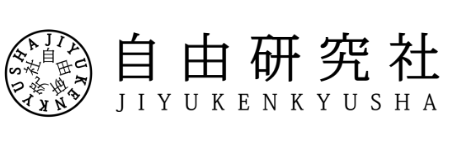今回はオススメの2.5インチSSDを容量別にご紹介!選び方やスペックの読み方もご紹介します。SSD選びは失敗すると大変なので、しっかり把握してから購入しましょう!
2018最新比較|容量別おすすめ2.5インチSSD
2.5インチSSDのブランドについては後述しているが、下記メーカーが高品質でおすすめだ。
- Sandisk(サンディスク)
- Intel(インテル)
- CFD(シー・エフ・デー)
下記メーカーは品質は中程度だがコスパが高いのでおすすめ。
- ADATA(エーデータ)
- Samsung(サムスン)
- Transcend(トランセンド)
- Crucial(クルーシャル)
おすすめ2.5インチSSD|2TB~4TB
WD Blue 3D/WDS200T2B0A
| NAND | Western Digital 3D NAND |
| シーケンシャル読み込み | 560MB/秒 |
| シーケンシャル書き込み | 530MB/秒 |
| ランダム読み込み | 95000IOPS |
| ランダム書き込み | 84000IOPS |
| コントローラー | 非公開 |
| インターフェース | SATA 6Gbps (SATA III) |
| 本体サイズ | 2.5インチ |
| 本体厚 | 7mm |
| 耐久性 | TBW 500TBW |
SanDisk SSD Ultra 3D SDSSDH3-2T00-J25
| NAND | 3D TLC |
| シーケンシャル読み込み | 560MB/秒 |
| シーケンシャル書き込み | 530MB/秒 |
| ランダム読み込み | 95000IOPS |
| ランダム書き込み | 84000IOPS |
| コントローラー | 非公開 |
| インターフェース | SATA 6Gbps (SATA III) |
| 本体サイズ | 2.5インチ |
| 本体厚 | 7mm |
| 耐久性 | TBW 500TBW |
おすすめ2.5インチSSD|750~960GB〜1TB
SanDisk SSD Ultra 3D SDSSDH3-1T00-J25
| NAND | 3D TLC |
| シーケンシャル読み込み | 560MB/秒 |
| シーケンシャル書き込み | 530MB/秒 |
| ランダム読み込み | 95000IOPS |
| ランダム書き込み | 84000IOPS |
| コントローラー | Marvell® 88SS1074 |
| インターフェース | SATA 6Gbps (SATA III) |
| 本体サイズ | 2.5インチ |
| 本体厚 | 7mm |
| 耐久性 | TBW 400TBW |
おすすめ2.5インチSSD|480~500~512GB
Crucial MX500シリーズ CT500MX500SSD1/JP
| NAND | Micron ® 3D NAND |
| シーケンシャル読み込み | 560MB/秒 |
| シーケンシャル書き込み | 510MB/秒 |
| ランダム読み込み | 95,000IOPS |
| ランダム書き込み | 90,000IOPS |
| コントローラー | SiliconMotion SM2258 |
| インターフェース | SATA 6Gbps (SATA III) |
| 本体サイズ | 2.5インチ |
| 本体厚 | 7mm |
| 耐久性 | MTTF180万時間 |
おすすめ2.5インチSSD|240~250~256GB
Samsung 860EVO MZ-76E250B/EC
| NAND | Samsung V-NAND |
| シーケンシャル読み込み | 550MB/秒 |
| シーケンシャル書き込み | 520MB/秒 |
| ランダム読み込み | 98,000IOPS |
| ランダム書き込み | 90,000IOPS |
| コントローラー | Samsung MJX コントローラ |
| インターフェース | SATA 6Gbps (SATA III) |
| 本体サイズ | 2.5インチ |
| 本体厚 | 6.8mm |
| 耐久性 | TBW:150TB |
おすすめ2.5インチSSD|120~128GB
transcend ts120gssd220s
| NAND | TLC |
| シーケンシャル読み込み | 550MB/秒 |
| シーケンシャル書き込み | 500MB/秒 |
| ランダム読み込み | 最大280MB/s |
| ランダム書き込み | 最大280MB/s |
| コントローラー | 非公開 |
| インターフェース | SATA 6Gbps (SATA III) |
| 本体サイズ | 2.5インチ |
| 本体厚 | 7mm |
| 耐久性 | 非公開 |
おすすめ順|2018最新比較!SSDメーカーランキング
これなら安心!というSSDのブランドを、おすすめ順に紹介する。間違っても「おすすめしない」に該当するブランドは購入しないでいただきたい。
おすすめ|Intel(インテル)
インテルは、世界一の半導体メーカーであり、品質で選ぶなら間違いなくインテルをおすすめする。
品質が高い分高価だが、SSDに信頼性と高速さを求めるなら、間違いなく候補に入れるべきだろう。
おすすめ|Sandisk(サンディスク)
SandiskのSSD(NANDチップ)は三重県の四日市市にある四日市工場で生産されているため、日本製品の品質の高さと安心さがある。
他ブランドと比較して同容量においての種類が豊富。中でもPlusシリーズとUltrallシリーズが人気。ハイエンドを狙うならExtremeProシリーズもおすすめ。
おすすめ|CFD(シー・エフ・デー)
バッファロー子会社で玄人志向ブランドでも有名なCFD。
自社ブランドSSDは東芝メモリ製。日本製のため、高品質でサポートも充実している。
その東芝メモリも売却が完了したので今後の動向は要チェック。
おすすめ|LITEON (ライトン)
ライトンは比較的最近SSDに参入した台湾の企業。NANDチップは東芝製なので、品質は高めだが、使用者は少なめ。
ややおすすめ|ADATA(エーデータ)
世界2位のシェアを誇る台湾の半導体メーカー。中価格帯ながら高品質なので、コスパが良い。
ややおすすめ|Samsung(サムスン)
国内で流通量が多く人気なのがサムスン。購入者の評価も比較的良いが、品質面では上記の3社に劣る印象。
ややおすすめ|Transcend(トランセンド)
トランセンドのSSDは、Micron製のNANDチップが使われている。後述のクルーシャルはMicronが展開しているブランドのため、トランセンドとクルーシャルは同品質と考えてよいだろう。
同容量での価格帯が、他ブランドと比較して安価なため、コスパは良い。
ややおすすめ|Crucial(クルーシャル)
前述の通り、トランセンドと同品質のクルーシャル。PCが一瞬固まるプチフリという現象が起こる可能性があるので、製品のレビューを確認したい。
ややおすすめ|Kingston(キングストン)
シェア世界一のキングストン。最近はゲーミングヘッドセット等でも有名。
チップ製造は行っておらず、上記のブランドよりは品質は低めな印象。
おすすめしない|SiliconPower(シリコンパワー)
ADATAよりさらに安い台湾の半導体メーカー。品質はお世辞にも高いとは言えない。価格のやすさを最優先するならSiliconPowerになるが、消えたら困るデータを置く場所としては不安がある。
SSDの選び方
SSDのスペック表の見方・基本知識
| ◯◯インチ | SSDのサイズ。本記事をご覧になっている方は「2.5インチ」を購入すればOK。 ノートPCではサイズは一律なので気にする必要はないが、デスクトップPCの場合、マウントアダプターが必要なケースも有。 |
| ◯mm | SSD厚み。7mmがほとんどなので気にしなくてもOK。 |
| ◯◯GB(TB) | SSDの容量。容量が大きくなるほど、性能も良くなる。 |
| SATA | PCとの接続方式のこと。2018年9月現在はSATA3.0が一般的。 |
| ◯◯メモリー | SSD搭載のメモリのグレード。SLC>MLC>TLCの順番でグレードが高い。 |
特に重視したいのは、容量とメモリーのグレード。容量は人によって必要な量が変わるが、大きくて困ることはない。
メモリーのグレードは予算が許す範囲でなるべくグレードの高いものを選ぼう。
端子の規格(インターフェイス)
SSDはHDDとちがって2.5インチが主流。HDDは3.5インチが主流で2.5インチはスリム版。
それ以外のサイズはほとんど見かけないが、極稀に存在するので、注意しよう。よほどの意図が無い限り2.5インチを選ぼう。
データ容量と用途
SSDを何に使うかによって必要な容量は異なる。
OSをインストールする場合
OSをSSDにインストールする場合、マイフォルダやOSのバックアップも行われることになる。
そのためOSをインストールするだけだとしても、最低でも250GB以上はほしいところで120GB程度だと、すぐに容量いっぱいになってしまう。
もしOSをインストールするだけでなくゲームや写真、動画を保存するつもりなら500~1TB以上は欲しい。
OSをインストールしない場合
OSをインストールせず、ゲームのインストールや各種ファイルの保存飲みに使うなら、最低128GB以上、できれば大きければ大きいほど良い。
余裕があるなら500~2TBの間で選んでいこう。ノートパソコンの外付けとして利用する場合も同様。
書き込み速度
シーケンシャルアクセスとはファイルに対して順番に連続してアクセスするスピードを表す。
動画や写真などの大きなファイルを読み込むのに重要となり、細かいファイルを読み込む場合にはあまり関係ない。
そもそもサイズの軽いファイル一つ開く程度なら、どんなSSDでもストレスにはならない。
それに対してランダムアクセスは、4KB単位でランダムな読み書きを行う。OSやソフトウェアの起動に大きく影響するので、瞬時にパソコンやアプリの起動を願う場合は重要視したい。
寿命/耐久度を決めるNANDフラッシュのタイプ
NANDフラッシュのタイプによって書き換え回数や耐久度が変わるため、SSDの寿命はどのタイプを選ぶかによって決まると言っても過言ではない。
| NANDタイプ | SLC | MLC | TLC | QLC |
|---|---|---|---|---|
| 書き換え回数 | 90000~100000 | 8000~10000 | 3000~5000 | 1000 |
| ビット数/セル | 1 | 2 | 3 | 4 |
| 耐久性 | 高い | 中程度 | 中程度 | 低い |
| 価格 | 高価格帯 | 中価格帯 | 低価格帯 | 低価格帯 |
| 用途 | 企業向け | 一般向け | 一般向け | 一般向け |
価格帯と性能を考慮すると「MLC」か「TLC」のどちらかが妥当なラインだろう。書き換え回数と価格を比較して、予算に合うタイプを選ぼう。
補足|SSDの種類(サイズ)
SATA 2.5インチ SSD
現在最も普及しているSSDのサイズ。
ノートPCとデスクトップ両方に使用できるため汎用性が高く、後述する小型SSDよりも容量あたりの価格が安価なのが特徴。
mSATA SSD
ノートPCに使用する。SATA2.5インチより放熱性が低いが、そもそもmSATAに対応のマザーボードが少なく、容量あたりの価格も高価。
M.2 SSD
ノートPCに使用する。PCIeに対応しておりSATAよりも転送速度が速いのが特徴。その分放熱性が上がり、コストが割高にもなる。
SSD VS HDD!SSDのメリットとは
HDDと比較して動作が高速
SSDはHDDとくらべて驚くほど高速にファイルの読み書きを行う。
誰でもすぐに実感できるのは、パソコンの起動速度。一度HDDからSSDに変更してしまったら、HDD起動は遅すぎてストレスが貯まる。
その他に関して言えば、ゲームやアプリをインストールした場合、それらの起動速度がとても早い。もしゲーミングPCを組むなら現在ではSSD導入が必須といっても良い。
ただしSSDはとても高価でHDDと比べるとまだまだ容量が小さい。そのうち追いつくだろうが、現状ではSSDにOSやソフトウェアをインストールし、同時にHDDで写真や動画の管理をする人がとても多い。
HDDと比較して小型で軽量
SSDは非常に軽量でサイズも小さい。そのためノートパソコンの外付け保存領域としてはとても使い勝手が良い。
読み込みが早くて軽くて小さいわけだから、容量に不満を感じないならわざわざHDDを選ぶ必要はないかも。
HDDと比較して耐久度が高い
HDDは大体2年くらいが寿命といわれ5年も使えばとても長持ちしたと言われる。この寿命に関してはどれくらい利用したかが重要で、書き込みや読み込みが頻繁なら1年くらいで壊れてもおかしくない。
一方でSSDはどちらかというと経年劣化で壊れていくイメージとなり、割と長く持つ。HDDは突然使えなくなってもおかしくないが、SSDの場合は利用できる領域がどんどん小さくなっていくので、劣化し始めたときに気づきやすい。HDDとくらべると多少衝撃にも強いので、突然の使用不可に見舞われにくいのは嬉しい。
交換時期に関しては半分になったら取り替えよう・・・というより、減ってきたら交換したほうが安全かもしれない。
HDDと比較して静音性が高い
HDDは内部のディスクが回転し、針も動いているので回転音や機械音を発生させる。とくに7200回転のHDDはうるさいので、静音キットが売られてるくらいだ。
それにくらべてSSDはとても静かで振動による騒音も少ない。もしHDDのかわりにすべてSSDに換装してしまえたなら、あとはファンくらいしか大きな音をたてるパーツはない。
HDDと比較して省電力
SSDはHDDとくらべて省電力な傾向にある。ただし驚くほど省電力というわけでもないので、HDDからSSDに換装したところで、PCの消費電力に悪影響はないくらいに考えておけば良いかも。